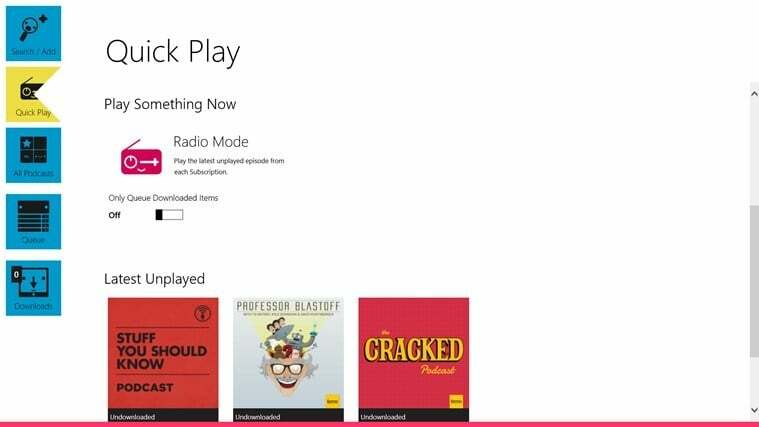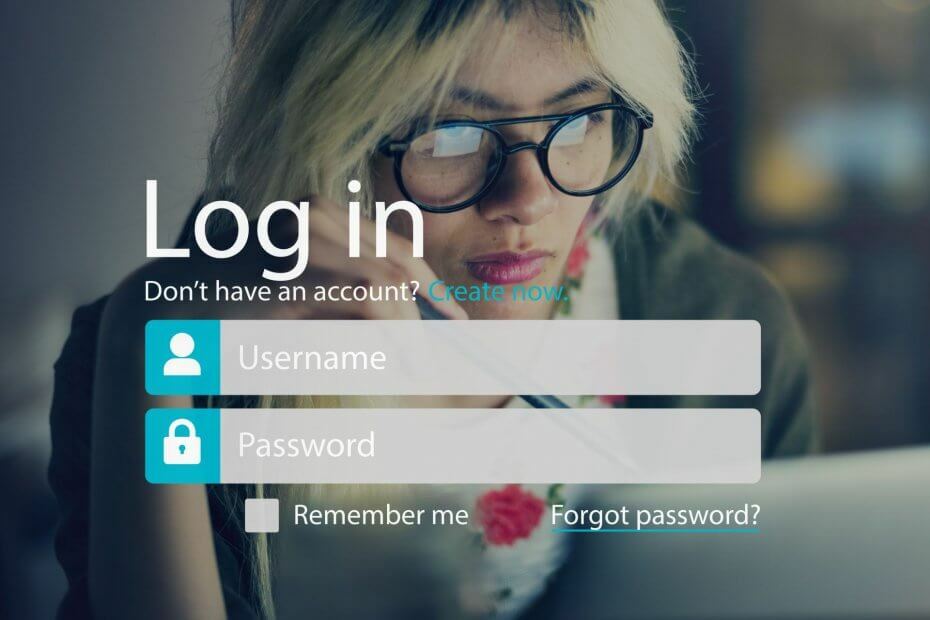
Denna programvara kommer att hålla dina drivrutiner igång, vilket skyddar dig från vanliga datorfel och maskinvarufel. Kontrollera alla dina förare nu i tre enkla steg:
- Ladda ner DriverFix (verifierad nedladdningsfil).
- Klick Starta skanning för att hitta alla problematiska drivrutiner.
- Klick Uppdatera drivrutiner för att få nya versioner och undvika systemfel.
- DriverFix har laddats ner av 0 läsare den här månaden.
Att säkra dina onlinekonton med starka lösenord är avgörande för din säkerhet. Eftersom vi alla har flera onlinekonton använder många användare sin webbläsare för att memorera sina lösenord. Det här är inte den säkraste metoden, och det är därför många användare använder det lösenordshanterare. Med tanke på bristerna i webbläsare och lösenordsminnet bestämde Google sig för att införa en ny funktion som heter Smart Lock. Den här funktionen fungerar som en enkel lösenordshanterare, men hur jämför Smart Lock med LastPass?
Vilken är bättre, Google Smart Lock eller LastPass?
Google Smart Lock
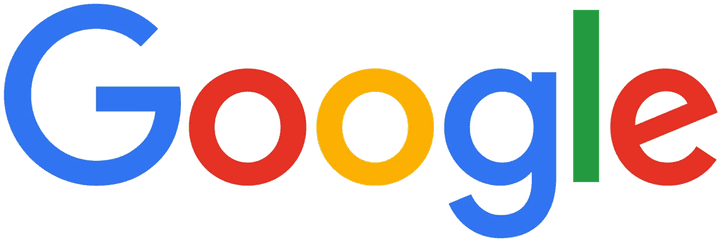
Google Smart Lock är en Googles version av lösenordshanteraren. Denna funktion fungerar med Google Chrome, Android enheter och Chromebooks. Till skillnad från vanliga lösenordshanterare låter den här funktionen dig koppla ihop din smartphone med din Android Wear titta på och använd klockan för att låsa upp telefonen. Som ett resultat behöver du aldrig ange ditt PIN-nummer för att låsa upp din telefon.
Dessutom är den här funktionen tillgänglig för Android-appar, så att du enkelt kan logga in på valfri app utan att ange lösenordet. Samma funktion är tillgänglig för alla webbplatser. Välj bara alternativet för att komma ihåg ditt användarnamn och lösenord så loggar du automatiskt in varje gång du besöker den webbplatsen. Faktum är att du inte ens ser inloggningsskärmen eftersom Chrome loggar in dig automatiskt.
Slutligen måste vi nämna att den här funktionen också fungerar med Chromebooks. Det betyder att du kan para ihop din Chromebook Blåtand anslutning till din Android-enhet. Detta låter dig logga in på din Chromebook utan att ange ditt användarlösenord.
Med Google Smart Lock lagras alla dina lösenord i molnet och du kan enkelt visa dem eller redigera dem vid behov. Eftersom lösenord lagras i molnet kan du använda dem på vilken enhet som helst som kan köra Google Chrome.
- LÄS OCH: Google Chrome HTTPS Everywhere-tillägg säkrar de webbplatser du besöker
Smart Lock är otroligt bekväm funktion eftersom den låter dig spara dina lösenord och komma åt dina favoritwebbplatser utan att ens se inloggningsskärmen. Stöd för Android-applikationer är också en utmärkt funktion som många användare tycker är användbara. Slutligen är den här funktionen användbar om du äger en Chromebook eller en Android-klocka eftersom du kan använda Bluetooth-anslutning för att låsa upp din telefon eller Chromebook. Om du vill ha en grundläggande och bekväm lösenordshanterare som fungerar med Googles enheter och programvara kanske Smart Lock är perfekt för dig. Detta är en integrerad funktion i Google Chrome och Googles enheter, så du behöver inte installera någonting för att kunna använda den.
LastPass
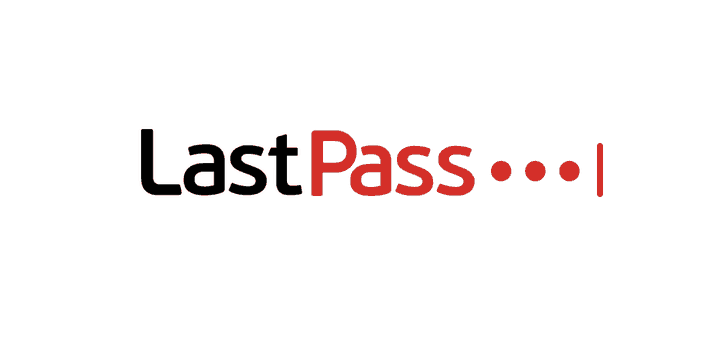 LastPass är förmodligen en av de bästa lösenordshanterarna på marknaden. Detta är en gratis lösenordshanterare, och för att kunna använda den måste du ladda ner och installera LastPass webbläsartillägg. Tillägget är tillgängligt för alla större webbläsare, så det fungerar på alla plattformar och webbläsare.
LastPass är förmodligen en av de bästa lösenordshanterarna på marknaden. Detta är en gratis lösenordshanterare, och för att kunna använda den måste du ladda ner och installera LastPass webbläsartillägg. Tillägget är tillgängligt för alla större webbläsare, så det fungerar på alla plattformar och webbläsare.
När du har skapat ditt LastPass-konto måste du skydda det med ett huvudlösenord. Huvudlösenordet måste vara starkt, så se till att du väljer ett starkt lösenord som du enkelt kommer ihåg. Efter att ha gjort det kan du enkelt lägga till webbplatser i LastPass Vault. Om du registrerar dig för en ny webbplats kommer LastPass att be dig spara din inloggningsinformation i Arkiv.
LastPass levereras med en lösenordsgenerator som genererar ett unikt lösenord för varje ny webbplats. Starkt lösenord måste vara minst 8 tecken långt och innehålla både små och stora bokstäver, siffror och symboler. Att memorera ett sådant lösenord är svårt, men det gör också den här typen av lösenord nästan omöjlig att gissa. Eftersom LastPass har en egen lösenordsgenerator kan du anpassa vilken typ av lösenord du vill skapa. Efter att ha genererat lösenordet läggs det till i LastPass Vault.
- LÄS OCH: VaultPasswordView dekrypterar lösenord som lagras i Windows Vault
LastPass fyller automatiskt i inloggningsuppgifterna för sparade webbplatser så att du inte behöver memorera något lösenord någonsin igen. Eftersom det här verktyget genererar unika och starka lösenord kommer alla dina konton att skyddas från skadliga användare så länge du använder LastPass. LastPass låter dig importera dina gamla lösenord, och det kommer att informera dig om du har några svaga eller duplicerade lösenord i ditt Arkiv. Om så är fallet rekommenderar vi starkt att du använder LastPass-lösenordsgenerator för att skapa nya och unika lösenord för sparade webbplatser.
LastPass lagrar alla dina lösenord i molnet och alla dina lösenord är skyddade med AES-256-bitars kryptering. Detta innebär att även om LastPass är hackad kommer dina lösenord att vara oåtkomliga för hackare. Naturligtvis kan du också skapa en säkerhetskopia av dina lösenord och lagra det på din dator eller någon annan enhet.
LastPass stöder säkra anteckningar så att du kan lägga till dina anteckningar i molnet och skydda dem med LastPass. Den här lösenordshanteraren krypterar dina anteckningar och gör dem endast tillgängliga med ditt huvudlösenord. Detta verktyg stöder också profiler för online shopping. Genom att använda den här funktionen behöver du inte skriva in din faktureringsinformation eller ditt kreditkortsnummer igen. Om du vill kan du till och med dela dina lösenord med andra, men den här funktionen är endast tillgänglig för premiumanvändare.
Eftersom LastPass lagrar känslig information stöder den också tvåfaktorautentisering i en form av dedikerad applikation. Förutom dedikerad applikation fungerar LastPass med tredjepartsapplikationer och stöder flera andra verifieringsmetoder inklusive fingeravtrycksläsare.
LastPass är tillgängligt för mobila enheter och du kan använda den för att snabbt logga in på dina smartphone-appar. När det gäller tillgänglighet är LassPass tillgängligt för alla större mobilplattformar. LastPass är en fantastisk lösenordshanterare och erbjuder ett brett utbud av funktioner gratis.
- LÄS OCH: Den bästa mjukvaran för lösenordsskydd för USB-stick
Vi måste nämna att det finns en premiummodell som erbjuder 1 GB krypterad lagring och delning av lösenord. Ytterligare premiumfunktioner inkluderar fler 2-faktor autentiseringsalternativ, identifiering av skrivbordsfingeravtryck och stöd för stationära applikationer.
Slutsats
Google Smart Lock är en enkel lösenordshanterare som lagrar alla dina lösenord och låter dig sömlöst logga in på dina favoritwebbplatser. Denna funktion är också prefekt för alla användare som har Android-smartklocka eller Chromebook eftersom det låter dig låsa upp dina Android-enheter via Bluetooth. Google Smart Lock är fokuserat på Googles produkter, och det är en av dess brister. Google Smart Lock-funktionen är inte tillgänglig i andra webbläsare, vilket är en stor begränsning.
Slutligen har Google Smart Lock ingen lösenordsgenerator. Det här är inte ett problem om du vet hur du skapar ett starkt lösenord eller om du använder lösenordsgeneratorer från tredje part, men det skulle vara bekvämt att ha den här funktionen tillgänglig.
Å andra sidan kräver LastPass att du installerar ett tillägg för din webbläsare. Du måste också installera applikationen för varje mobil enhet. Verktyget erbjuder lösenordsgenerator och andra avancerade funktioner som flera typer av tvåfaktorautentisering och säkra anteckningar. Även om LastPass kräver några extra steg för att installera det, ger det stor säkerhet och det kommer att tvinga dig att använda bättre säkerhetspraxis. Dessutom fungerar den här applikationen på alla plattformar, mobila enheter och webbläsare, och det är ett stort plus enligt vår åsikt. Tyvärr kan du inte använda LastPass för att låsa upp din telefon eller Chromebook via Bluetooth.
Smart Lock är en inbyggd Google Chrome- och Android-funktion, så det kräver ingen installation för att kunna använda den. Dessutom fungerar det också med andra Googles enheter och programvara. Vi rekommenderar det till alla användare som använder Google Chrome och Googles enhet, men var noga med att använda en lösenordsgenerator från tredje part för att skapa unika och starka lösenord. När det gäller LastPass rekommenderar vi det till alla avancerade användare. Den här lösenordshanteraren erbjuder ett brett utbud av avancerade funktioner och kompatibilitet med alla webbläsare, enheter eller plattformar, så det är perfekt för alla användare.
LÄS OCH:
- De bästa 5 kostnadsfria PC-optimeringsprogrammen för att ladda din dator
- Facebook förbättrar säkerheten med det nya Delegerade återställningsverktyget
- Microsoft vill att Windows 7-användare ska migrera till Windows 10 av säkerhetsskäl
- Här är de 5 bästa programmen för att automatisera datoruppgifter
- Bästa anti-keylogger programvara för att utplåna keyloggers